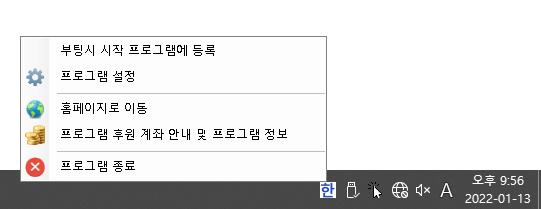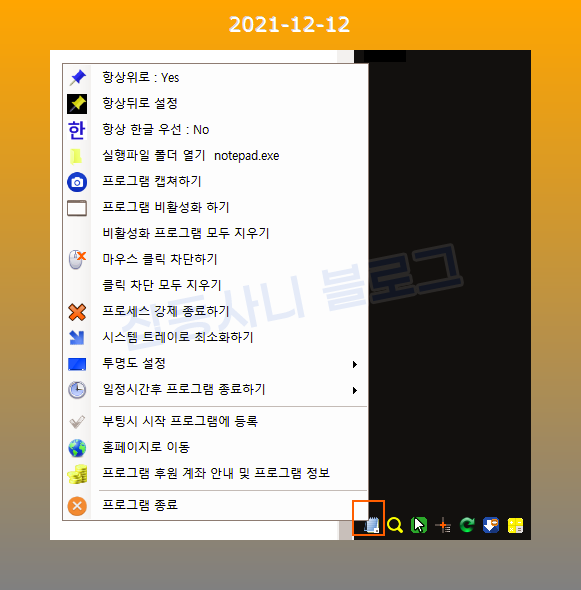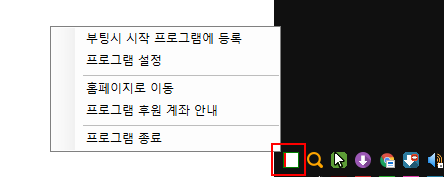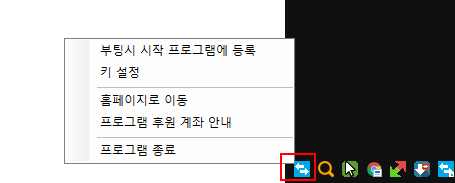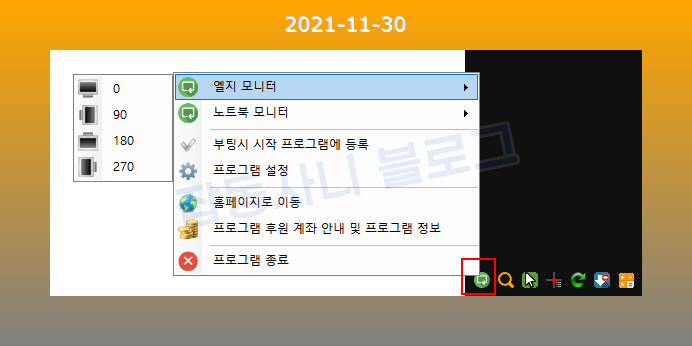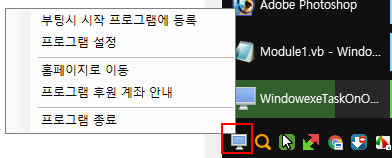현재 사용중인 프로그램에서 타이핑을 할때 한글입력 모드인지 영어입력 모드인지 확인을 한후에 자동으로 한글입력이 되도록 설정하는 프로그램입니다. 한영상태를 확인하지 않는 경우 오타가 생기는 경우가 있는데 이 프로그램을 실행하면 항상 한글모드로 설정이 됩니다. 아래 첨부파일을 다운로드 받아서 압축을 풀고 프로그램을 실행하세요. (관리자 권한으로 실행 필요) 작업표시줄 오른쪽 시스템 트레이에 '한' 모양의 아이콘이 생깁니다. 마우스 우클릭해서 프로그램 설정을 누르세요. 특정 프로그램이 활성화 되었을 때만 한글입력이 가능하도록 추가할 수 있는데요. 사용하는 프로그램의 파일이름을 추가하면 됩니다. 확장자 제외, 대소문자 구분하지 않음 저장하고 닫기를 누르면 바로 적용됩니다. 크롬 웹브라우저가 활성화가 되고 입력모..